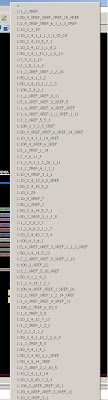Se vc deseja alterar os comprimentos de objetos e o ângulo dos arcos incluídos, vai aí uma dica interessante.
Use o comando "LENGTHEN".
Como acessar: Menu Modify -> Lengthen
Select an object or [DElta/Percent/Total/DYnamic]: Selecione um objeto ou insira uma opçãoVocê pode especificar as alterações como um percentual, um incremento ou como um comprimento ou ângulo final. LENGTHEN é uma alternativa do uso do TRIM ou EXTEND."
Object SelectionExibe o comprimento e, quando aplicável, o ângulo interno do objeto.
LENGTHEN não afeta os objetos fechados. A direção de extrusão do objeto selecionado não precisa ser paralela ao eixo Z do sistema de coordenadas do usuário (UCS) atual.
Current length: , included angle:
Select an object or [DElta/Percent/Total/DYnamic]:Selecione um objeto, insira uma opção ou pressione ENTER para encerrar o comandoDeltaAltera o comprimento de um objeto de acordo com um incremento especificado, medido a partir da extremidade mais próxima ao ponto de seleção. Delta também altera o ângulo de um arco de acordo com um incremento especificado, medido desde a extremidade mais próxima ao ponto de seleção. Um valor positivo aumenta o objeto, um negativo apara-o.
Enter delta length or [Angle] : Especifique uma distância, insira aou pressione ENTER Delta LengthAltera o comprimento do objeto de acordo com o incremento especificado.
Select an object to change or [Undo]: Selecione um objeto ou insira uO prompt será repetido até que você pressione ENTER para encerrar o comando.
 Angle
AngleAltera o ângulo interno do arco selecionado de acordo com o ângulo especificado.
Enter delta angle : Especifique um ângulo ou pressione ENTER
Select an object to change or [Undo]: Selecione um objeto ou insira uO prompt será repetido até que você pressione ENTER para encerrar o comando.
 Percent
PercentDefine o comprimento de um objeto de acordo com uma porcentagem especificada do seu comprimento total.
Enter percentage length :Insira um valor positivo diferente de zero ou pressione ENTER
Select an object to change or [Undo]: Selecione um objeto ou insira uO prompt será repetido até que você pressione ENTER para encerrar o comando.
TotalDefine o comprimento de um objeto selecionado especificando o comprimento total absoluto a partir da extremidade fixa. Total define o ângulo interno de um arco selecionado como sendo o ângulo total especificado.
Specify total length or [Angle] : Especifique uma distância, insira um valor positivo diferente de zero, insira a ou pressione ENTER Total Length
Total LengthEstende o objeto até o valor especificado a partir do ponto final mais perto do ponto selecionado.
Select an object to change or [Undo]: Selecione um objeto ou insira uO prompt será repetido até que você pressione ENTER para encerrar o comando.
AngleDefine o ângulo interno do arco selecionado.
Specify total angle : Especifique um ângulo ou pressione ENTER
Select an object to change or [Undo]: Selecione um objeto ou insira uO prompt será repetido até que você pressione ENTER para encerrar o comando.
 Dynamic
DynamicAtiva o modo Dynamic Dragging. Você altera o comprimento de um objeto selecionado arrastando uma de suas extremidades. A outra extremidade permanece fixa.
Select an object to change or [Undo]: Selecione um objeto ou insira uO prompt será repetido até que você pressione ENTER para encerrar o comando